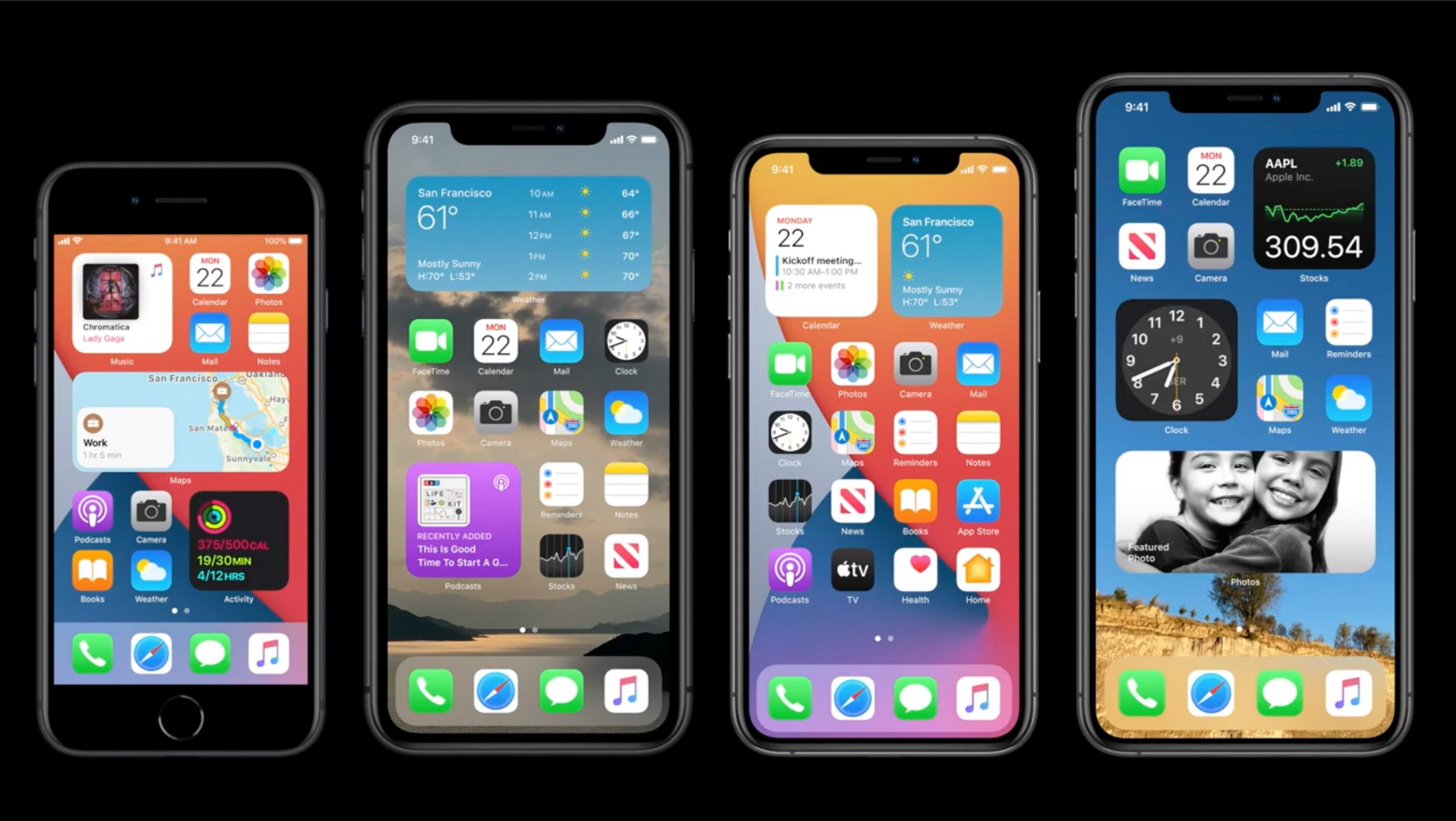Con l’arrivo di iOS 14, per gli utenti iPhone sono arrivate tante opportunità di personalizzazione del proprio smartphone. In particolare, è ora possibile ottimizzare al massimo la schermata Home, organizzandola in base alle proprie esigenze. Tra le opzioni di personalizzazione a disposizione degli utenti c’è anche la possibilità di creare una Home dal design minimalista, in modo da racchiudere app e widget di cui si ha bisogno in un’unica pagina.
In questo modo, è possibile rendere ancora più immediato l’accesso alle app ed ai widget principali presenti sull’iPhone, senza perdersi tra pagine e pagine di app, spesso posizionate in modo molto confusionario nella Home. La scelta di un design minimalista per la Home del proprio iPhone è, sicuramente, una soluzione da provare, sia per dare un tocco di novità al proprio dispositivo che per rendere il suo utilizzo ancora più ottimizzato e immediato.
Ecco come fare!
Indice dei contenuti
Come rendere minimalista la Home di un iPhone
Basteranno pochi minuti per organizzare la Home in modo da avere un’unica pagina con tutte le app e i widget di cui si ha più bisogno, ecco la procedura da seguire:
- Spostare in una sola pagina tutte le app ed i widget che si desidera avere in Home
- Se nella pagina singola della Home ci sono molte app è possibile raggrupparle in cartelle, ad esempio creando delle cartelle tematiche (social, produttività, giochi etc.)
- Se nella pagina singola della Home ci sono più widget è possibile unirli in una Raccolta smart
- Impostare il layout ad una sola pagina per la Home sfruttando la funzione per nascondere le pagine
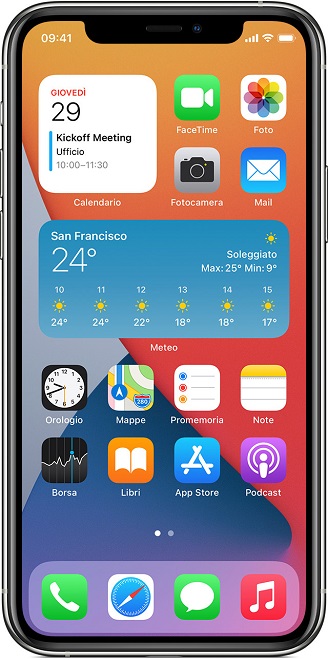
Creare una cartella di app
Una delle opzioni per personalizzare la Home di un iPhone è rappresentata dalla possibilità di creare una cartella di app. Si tratta di una funzionalità ben nota e utilizzata già dalla maggior parte degli utenti iOS. Creando una cartella di app è possibile raggruppare più app in un unico punto.
Creare una cartella di app in iOS è molto semplice, visto che basta trascinare un’app su un’altra. Il sistema automaticamente creerà una cartella contenente entrambe le app. Successivamente, trascinando un’app sulla cartella sarà possibile aggiungere tale app alla cartella, raggruppando ulteriormente le applicazioni nella propria Home. È possibile aggiungere svariate app ad una cartella in quanto ogni cartella può avere più pagine al suo interno. Da notare che, una volta aperta la cartella, l’utente può cambiarne il nome riportato in alto che verrà poi visualizzato, nella Home, sotto all’icona della cartella stessa.
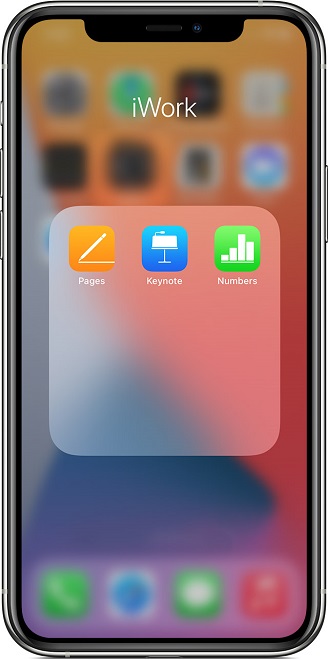
Creare una Raccolta smart di widget
Per ottenere un design minimalista per la Home del proprio iPhone è possibile sfruttare la funzione Raccolta smart per la gestione dei widget. Questa funzione consente di includere più widget in uno stesso spazio e passare da un widget ad un altro con un semplice swipe. Da notare che impostando una Raccolta Smart, il sistema visualizzerà il widget più adatto alle esigenze dell’utente in base al luogo ed al momento della giornata, passando automaticamente da un widget ad un altro.
Per creare una Raccolta smart è sufficiente:
- Toccare e tenere premuto un’area vuota nella scherma Home finché le app non iniziano a vibrare
- Toccare l’icona Aggiungi+ nell’angolo in alto a sinistra della schermata
- Scorrere verso il basso e selezionare Raccolta smart
- Fare tap su Aggiungi widget
Successivamente, tenendo premuto il widget relativo alla Raccolta smart sarà possibile, in qualsiasi momento, accedere ad ulteriori opzioni di personalizzazione scegliendo, ad esempio, di aggiungere o rimuovere widget dalla raccolta oppure di interrompere la funzione “rotazione smart” che permette al sistema di aggiornare il widget da mostrare in base a vari parametri come l’orario e la posizione.
Nascondere le pagine della Home di un iPhone con iOS 14
Una delle principali funzionalità introdotte da iOS 14 consente agli utenti di semplificare l’aspetto della schermata Home andando a nascondere le pagine della Home. In questo modo, è possibile lasciare nella schermata Home solo le app utilizzate più di frequente e nascondere tutte le altre app senza eliminarle. Grazie a questo piccolo ma fondamentale accorgimento è possibile moltiplicare le possibilità di personalizzazione della Home di un dispositivo iOS, in modo analogo a quanto avviene con l’universo Android.
La procedura da seguire per nascondere le pagine nella schermata Home di iOS è molto semplice. Come prima cosa, è necessario toccare e tenere premuta un’area vuota nella schermata Home. A questo punto, si accederà alla sezione “Modifica pagine”. Sotto ogni pagina sono presente delle icone a forma di cerchio. Basterà toccare una di queste icone, in modo togliere la spunta, per nascondere una determinata pagina dalla Home del proprio smartphone. Da notare che, in qualsiasi momento, è possibile mostrare nuovamente la pagina nascosta semplicemente seguendo la procedura inversa.
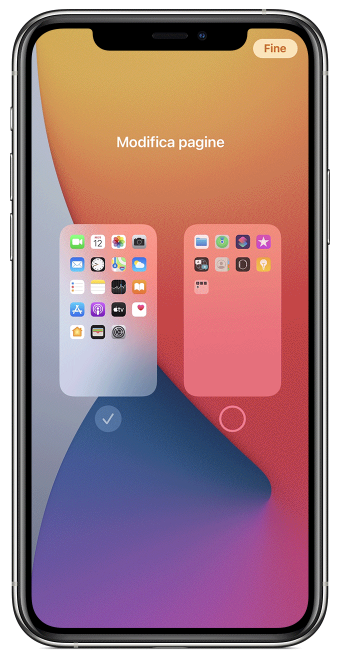
Come utilizzare la Libreria app per accedere alle app nascoste
Le applicazioni presenti in una pagina nascosta non vengono disinstallate e restano ancora disponibili, anche senza accedere alla pagina nascosta. Per accedere a queste applicazioni è possibile sfruttare la Libreria app che racchiude, in specifiche categorie, tutte le app installate nel proprio iPhone (anche se le pagine in cui erano posizionate sono state nascoste dalla Home). Per accedere alla Libreria app basta scorrere verso sinistra dalla Home.
Nella Libreria app, le applicazioni installate sono raggruppate in modo automatico in categorie. Da notare che il sistema effettua un ordinamento delle applicazioni in base alla frequenza di utilizzo dell’utente. Quando si installa una nuova app, è possibile scegliere se inserire l’applicazione nella Home e/o nella Libreria app. Anche in questo caso, la procedura da seguire è molto semplice. Basta andare in Impostazioni > Schermata Home e scegliere l’opzione desiderata che il sistema seguirà quando scaricherà una nuova app.
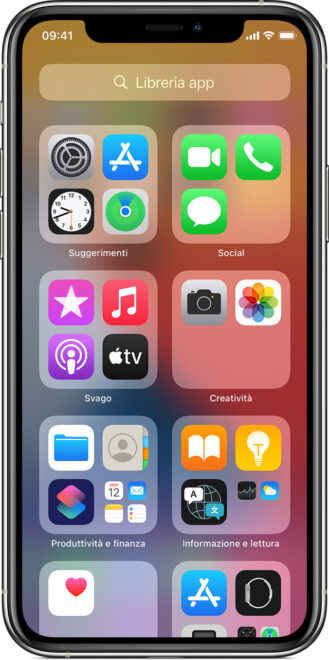
Abbinando la Libreria app ad una Home minimalista con una singola pagina sarà possibile avere tutte le app più utilizzate sempre a portata di tap. Nel caso serva accedere ad un’app non inclusa nella Home (ma presente in una pagina nascosta) sarà possibile accedere alla Libreria app per sfruttarne le funzioni: la combinazione di queste funzioni consente di passare da un iPhone con un layout tradizionale della Home ad uno con un design minimalista a singola pagina senza problemi.